iPad 屏幕镜像功能可让您轻松将屏幕镜像到更大的显示器上,例如 Apple TV 或电脑显示器。 但是,此功能有时可能会出现故障或无法工作。 这篇文章将探讨原因 iPad 屏幕镜像无法使用 并提供可能的解决方案来帮助您解决问题。
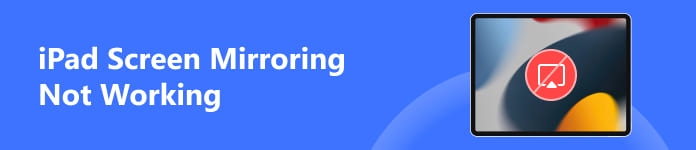
第 1 部分:为什么 iPad 屏幕镜像到 Apple TV 不起作用
iPad 屏幕镜像无法工作的原因可能有多种。 在讲述如何解决问题之前,我们想讨论一下可能导致此问题的一些主要因素。
Wi-Fi 连接问题
Wi-Fi 连接不稳定或较弱可能是 iPad 屏幕镜像无法工作的最常见原因。 屏幕镜像依赖于强大且一致的网络连接来准确传输数据。 如果您的 iPad 未连接到稳定的 Wi-Fi 网络,可能会导致屏幕镜像问题。 此外,您的iPad和镜像设备应连接到同一网络。
硬件兼容性问题
屏幕镜像无法在 iPad 上运行的另一个常见原因是 iPad 与您尝试镜像的设备之间的兼容性问题。 某些较旧的电视、显示器或投影仪型号可能不支持屏幕镜像或需要特定设置或软件更新。
设置或配置不正确
有时,不正确的设置或配置错误的选项可能会阻止您的 iPad 成功将屏幕镜像到 Apple TV。 这可能包括不正确的显示分辨率设置、禁用的屏幕镜像选项或家长控制设置的限制。
过时的 iOS 版本
过时的软件也可能是 iPad 屏幕镜像无法工作的原因。 Apple 定期发布 iOS 更新,包括错误修复、优化和兼容性增强。 如果您的 iOS 版本过时,可能会导致屏幕镜像问题。
第三方应用程序或 VPN 干扰
有时,iPad 上的第三方应用程序或 VPN 可能会干扰屏幕镜像功能。 这些应用程序可能会中断成功进行 iPad 屏幕镜像所需的网络连接。
第 2 部分:修复屏幕镜像在 iPad 上不起作用问题的五个技巧
您应该检查并确保两个设备都兼容屏幕镜像。 如果 iPad 屏幕镜像功能无法按预期工作,您可以按照五个故障排除步骤进行修复。
重新启动 iPad 和 Apple TV
尝试重新启动您的 iPad 和镜像设备。 完全关闭它们的电源,等待几秒钟,然后重新打开它们的电源。 这个简单的步骤通常可以修复可能导致问题的小软件故障。
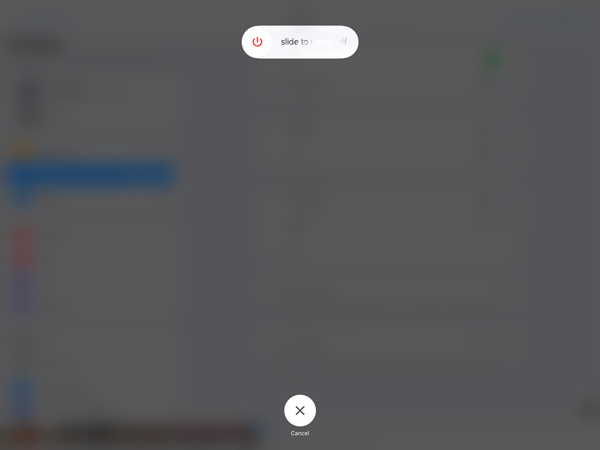
验证 Wi-Fi 连接
要解决 iPad 屏幕镜像不起作用的问题,请确保您的 iPad 连接到稳定的网络。 靠近 Wi-Fi 路由器,或考虑重置路由器,以确保您拥有稳定且不间断的连接。 此外,您可以尝试在 iPad 上禁用并重新启用 Wi-Fi,或者忘记 Wi-Fi 网络并重新连接。 仔细检查两台设备上的 Wi-Fi 设置并确保它们连接到同一网络。
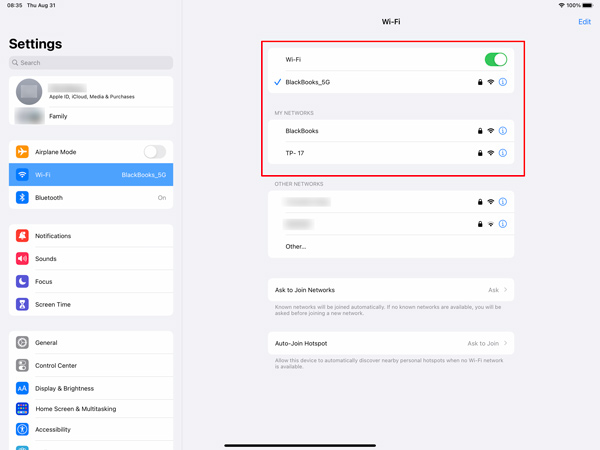
更新软件
确保您的 iPad 和镜像设备安装了最新的系统更新。 过时的软件可能会导致兼容性问题。 要更新您的 iPad,请前往“设置”>“通用”>“软件更新”。 对于镜像设备,请转至“设置”或查看制造商的网站以获取任何可用的固件更新。
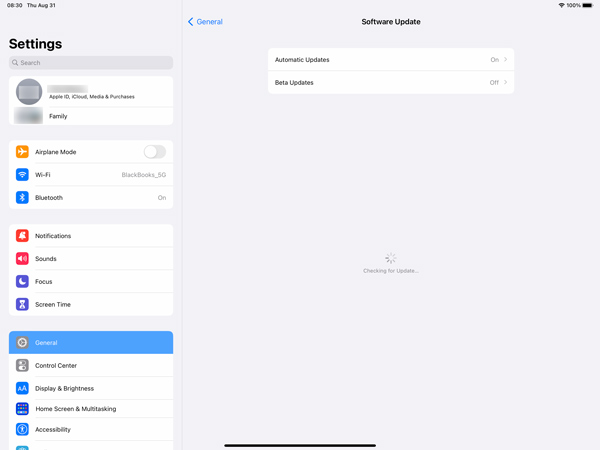
禁用 VPN 或代理
如果您的 iPad 上启用了 VPN 连接,请尝试暂时禁用它。 某些网络配置可能会干扰屏幕镜像。 转到设置 > 常规 >VPN 和设备管理 来关闭这些功能。
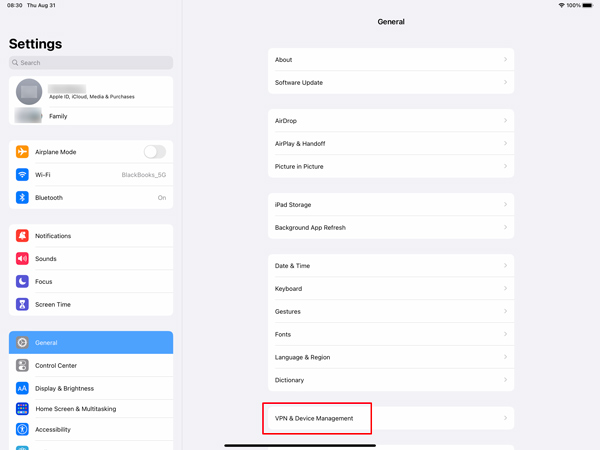
使用第三方应用程序镜像您的 iPad 屏幕
除了默认的 AirPlay 屏幕镜像功能外,您还可以使用第三方应用程序将 iPad 内容投射到更大的屏幕上。 这些应用程序的可用性和功能可能有所不同,因此您应该检查它们各自的网站或应用程序商店,以获取详细信息以及与您的特定 iPad 型号的兼容性。
一些流行的屏幕镜像应用程序包括 Apeaksoft 手机镜、AirServer、Reflector、ApowerMirror、X-Mirage、镜像辅助、镜像360、幕享。 使用您喜欢的启动从 iPad 到智能电视或电脑的屏幕镜像。

4,000,000+ 下载
将您的 iPad 或 iPhone 屏幕镜像到 Windows 11/10/8/7 计算机。
通过 Wi-Fi 和 USB 从 iPad、iPhone 和 Android 进行屏幕镜像。
镜像时录制 iPhone 和 iPad 屏幕内容。
支持 iOS/Android 设备和笔记本电脑上的屏幕镜像。
第 3 部分:iPad 屏幕镜像不起作用的常见问题解答
为什么 iPad 镜像 Apple TV 不是全屏?
如果您遇到 iPad 镜像无法在 Apple TV 上全屏显示的问题,请检查并确保两台设备都运行最新的软件更新。 重新启动您的 iPad 和 Apple TV,然后重试。
如何在没有 Apple TV 的情况下将 iPad 镜像到电视?
您可以尝试使用 HDMI 线缆和适配器将 iPad 镜像到电视(无需 Apple TV)。 将 HDMI 电缆连接到电视,并将适配器连接到 iPad 的充电端口。 打开电视并切换到适当的 HDMI 输入。 点击 iPad 上的屏幕镜像或 AirPlay 选项,然后从可用设备中选择您的电视。
我可以将 Mac 屏幕镜像到 iPad Pro 吗?
是的,您可以使用名为 Sidecar 的功能将 Mac 镜像到 iPad Pro。 Sidecar 允许您将 Mac 的显示屏扩展或镜像到 iPad,从而为您提供更大的工作空间或额外的屏幕。 要使用 Sidecar,请确保您的 iPad Pro 和 Mac 已更新至最新操作系统。 然后,在 Mac 上,单击顶部菜单栏中的“AirPlay”,并从列表中选择您的 iPad Pro。
结论
有几个可能的原因 iPad 屏幕镜像可能无法正常工作。 建议确保稳定的 Wi-Fi 连接、保持设备最新、验证正确的设置、解决网络拥塞或干扰、管理网络安全措施并检查硬件兼容性。 通过仔细检查这些因素并采取适当的步骤,大多数屏幕镜像问题都可以得到解决。








